Netstat (statistiche di rete) è uno strumento da riga di comando per monitorare le connessioni di rete sia in entrata che in uscita, nonché visualizzare tabelle di routing, statistiche di interfaccia, connessioni mascherate, appartenenze multicast, ecc. Può essere utilizzato per elencare tutte le connessioni di rete (socket) su un sistema. Elenca tutte le connessioni socket tcp, udp e le connessioni socket unix. Netstat è disponibile su tutti i sistemi operativi simili a Unix e anche su Windows OS. È molto utile in termini di risoluzione dei problemi di rete e misurazione delle prestazioni. netstat è uno degli strumenti di debug dei servizi di rete più basilari, che ti dice quali porte sono aperte e se ci sono programmi in ascolto sulle porte.
Elenca tutte le connessioni
Il primo e più semplice comando è elencare tutte le connessioni correnti. Esegui semplicemente il comando netstat con l'opzione a.
# netstat -a
controlla il seguente frammento per l'output di netstat. L'output contiene più pagine, quindi alcuni dati vengono omessi.
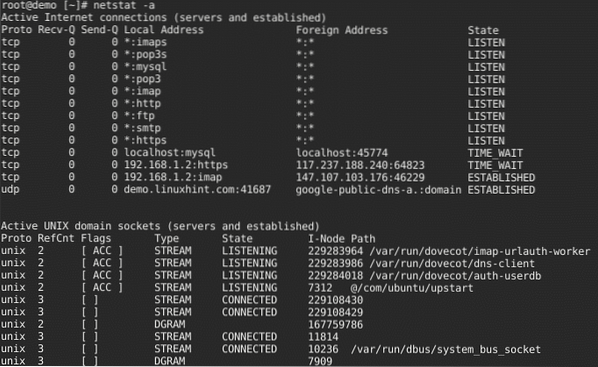
Spiegazione di ogni colonna
prototipo - dicci se il socket elencato è TCP o UDP. Le connessioni TCP vengono utilizzate per navigare sul Web e scaricare file. Le connessioni UDP sono utilizzate da alcuni giochi per computer dal ritmo veloce e talvolta da streaming live.
Recv-Q & Invia-Q - dicci quanti dati sono in coda per quel socket, in attesa di essere letti (Recv-Q) o inviati (Send-Q). In breve: se questo è 0, va tutto bene, se ci sono valori diversi da zero da qualche parte, potrebbero esserci problemi.
Indirizzo locale & indirizzo straniero - dire a quali host e porte sono collegati i socket elencati. L'estremità locale è sempre sul computer su cui stai eseguendo netstat e l'estremità esterna riguarda l'altro computer
Stato - indica in quale stato si trovano i socket elencati. Il protocollo TCP definisce gli stati, tra cui “LISTEN” (attendere che qualche computer esterno ci contatti) e “ESTABLISHED” (pronto per la comunicazione). L'estraneo tra questi è lo stato “CLOSE WAIT”. Ciò significa che la macchina straniera o remota ha già chiuso la connessione, ma che il programma locale in qualche modo non ha seguito l'esempio.
Il comando sopra mostra tutte le connessioni da diversi protocolli come tcp, udp e socket unix. Tuttavia questo non è molto utile. Gli amministratori spesso desiderano selezionare connessioni specifiche in base a protocolli o numeri di porta, ad esempio.
Non risolvere host, porta e nome utente nell'output di netstat
Quando non vuoi che venga visualizzato il nome dell'host, della porta o dell'utente, usa l'opzione netstat -n. Questo verrà visualizzato in numeri, invece di risolvere il nome host, il nome della porta, il nome utente. Ciò accelera anche l'output, poiché netstat non esegue alcuna ricerca.
# netstat -an
Elenca solo le connessioni TCP o UDP
Per elencare solo le connessioni tcp usa le opzioni t.
# netstat -t
Allo stesso modo per elencare solo le connessioni udp usa l'opzione u.
Elenco di tutte le connessioni LISTENING
# netstat -l
Elenco di tutte le porte di ascolto TCP
# netstat -lt
Elenco di tutte le porte di ascolto UDP
# netstat -lu
Visualizzazione del nome del servizio con PID
# netstat -tp
Visualizzazione del routing IP del kernel
# netstat -r
Visualizzazione delle transazioni dell'interfaccia di rete
# netstat -i
Visualizzazione delle statistiche di rete RAW
# netstat -statistics -raw
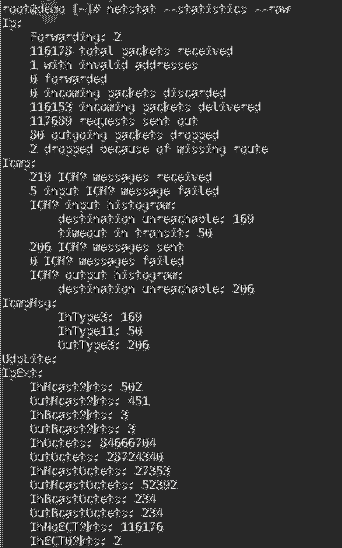
Puoi utilizzare netstat in modo davvero efficace solo se conosci bene la tua rete e il tuo sistema Linux.
 Phenquestions
Phenquestions


